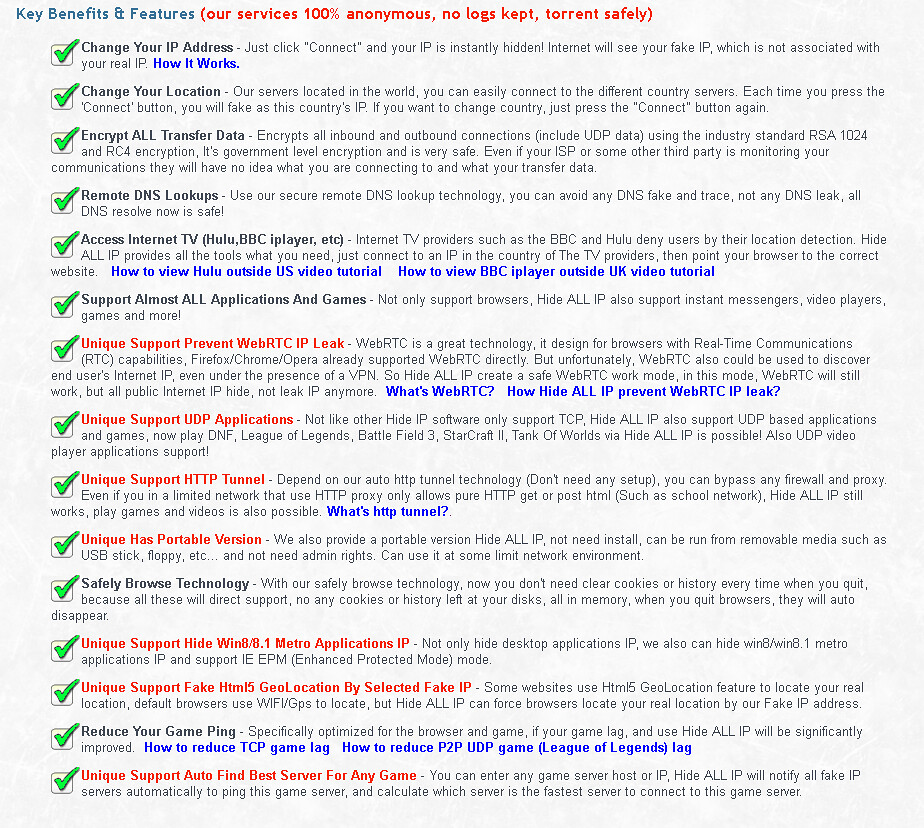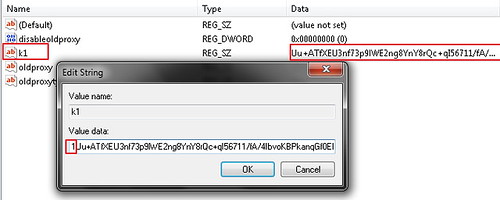CÔNG TY TNHH TIN HỌC HOÀNG MINH PHÁT !
ĐỒNG HÀNH CÙNG THỜI ĐẠI SỐ !
TẬN TÂM ! UY TÍN !CHUYÊN NGHIỆP!
Liên hệ :
Địa chỉ :50b tổ 2,kp 10, Tân Phong, Biên Hòa, Đồng Nai
Yahoo: Hoangminhcomputer88
Phone: 01252809349 HOẶC 0945304439 !
Tại : Biên Hòa - Đồng Nai !
Thứ Tư, 21 tháng 6, 2017
Download phần mềm tăng âm lượng cho file nhạc MP3 WAV WMA
Download phần mềm tăng âm lượng cho file nhạc MP3 WAV, download Wave
Editor 3.3.2.0 mới nhất 2013, phần mềm tăng, tăng độ to của file nhạc,
tăng âm lượng file âm thanh, cách tăng âm lượng bài hát

Bạn có 1 file âm thanh MP3 hay WAV và có nhu cầu tăng âm lượng cho nó, hãy dùng phần mềm Wave Editor 3.3.2.0. Đây là phần mềm miễn phí, giao diện đơn giản nhưng tính năng cực kì mạnh mẽ. Dung lượng setup chỉ có 1.1MB.
Phần mềm hỗ trợ các định nhạc MP3, WAV, WMA
Hướng dẫn cách dùng cơ bản


Cuối cùng, chọn menu File\ Save hoặc Save để lưu lại bài hát nhé.
Xem tiếp...

Bạn có 1 file âm thanh MP3 hay WAV và có nhu cầu tăng âm lượng cho nó, hãy dùng phần mềm Wave Editor 3.3.2.0. Đây là phần mềm miễn phí, giao diện đơn giản nhưng tính năng cực kì mạnh mẽ. Dung lượng setup chỉ có 1.1MB.
Phần mềm hỗ trợ các định nhạc MP3, WAV, WMA
Hướng dẫn cách dùng cơ bản
- Chọn File\Open để mở file có định dạng được hỗ trợ. File nhạc sẽ được đưa vào có dạng sóng âm thanh

- Dùng chuột bôi đen 1 đoạn nhạc để chỉnh sửa. Nhấn Delete để xoá đoạn không cần
- Nút ấn Cut, Copy, Paste, Delete để di chuyển, sao chép, dán và xoá đoạn nhạc
- Nút Play, Pause, Stop để nghe thử đoạn nhạc đang chỉnh
- Fade In, Face Out (biểu tượng to dần, nhỏ dần): áp dụng cho đoạn nhạc đầu bài hoặc cuối bài hát
- Insert Silence: chèn khoảng lặng
- Normalization: cân bằng cho toàn bộ bài hát
- Reverse: đảo ngược bài hát (đầu thành đuôi)
- Invert: lật biểu đồ theo trục nằm ngang
- Amplify (Increase/Decrease): tăng hoặc giảm dung lượng đoạn được chọn, tính bằng %

Cuối cùng, chọn menu File\ Save hoặc Save để lưu lại bài hát nhé.
link download:
http://www.fshare.vn/file/HD47CUY21QB2
or
Thứ Năm, 8 tháng 6, 2017
Thủ thuật trial reset Hide ALL IP VPN dùng vĩnh viễn
Thủ thuật trial reset Hide ALL IP VPN dùng vĩnh viễn

Hide ALL IP là một trong những VPN tốt nhất ở thời điểm hiện tại (nếu bạn chưa biết VPN là gì và tác dụng của nó ra sao thì truy cập VPN là gì?)
xét cả về mức độ ẩn danh (100% anonymous), số lượng location(địa chỉ IP
= 150 +) mà ta có thể chọn, tốc độ truy cập mạng khi đã fake ip, KHÔNG
LƯU LOGS,….Nếu bạn muốn mua phần mềm này để sử dụng thì phải trả 29$/năm để sở hữu một VPN chất lượng tốt với các tính năng cụ thể như sau:
– Truy cập 150+ địa chỉ ip (36 quốc gia )
– 100% anonymous (ẩn danh)
– Không lưu file LOGS
– Cho phép download torrent
– Không giới hạn băng thông
– Có tính năng fake ip cho toàn bộ trình duyệt + ứng dụng hoặc fake riêng IP cho từng trình duyệt/ứng dụng
– Có chức năng tự động thay đổi IP theo thời gian (5 phút, 10 phút,…)
Tham khảo thêm các tính năng ở hình bên dưới hoặc truy cập http://hideallip.com để xem chi tiết
Trước khi mua HideALLIP thì bạn có thể tải về và dùng thử 3 ngày (trial 3 ngày) với đầy đủ tính năng của bản 29$/năm Hôm nay nguoisechia.com sẽ hướng dẫn các bạn cách để trial reset HideALLIP đồng nghĩa với việc cứ hết 3 ngày dùng thử chúng ta lại tiến hành TRIAL RESET để dùng tiếp 3 ngày
Để có thể TRIAL RESET Hideallip VPN (sau khi hết hạn 3 ngày dùng thử) các bạn hãy làm như sau
Bước 1: Vào task manager và tắt “sạch” HideAllip (hideallip.exe, service hideallip,…)
Bước 2: Vào Start -> đánh chữ “regedit” và ấn Enter
Bước 3: Vào HKEY_USER_CURRENT => Software => HideAllIp => Kích đúp chuột vào “k1” và thêm 1 số bất kỳ ở đầu chuỗi data (ở hình minh họa mình thêm số 1) -> Ok
Bước 4: Mở phần mềm Hideallip lên là hưởng thụ tiếp 3 ngày trial
Cập nhập 17/3/2016
Nếu bạn không thể trial reset theo cách trên thì tức là:
– Hideallip bản mới đã fix nó
– Do lỗi gì đó ở máy tính bạn: do dọn dẹp regedit, do xung đột phần mềm, do…. vô vàn lỗi nhé.
=> Nếu bạn đã reset được 1 lần ko hay ko reset được nữa tức là KHÔNG LÀM ĐƯỢC nữa Đơn giản là vậy thôi. Inbox hỏi mình “vì sao không làm được” hay “giúp e crack” thì mình cũng chịu không giúp được đâu
=> hãy sử dụng phần mềm VPN khác khi cách trên ko dùng đc
mình đã mua con này lic của nó sài một năm rồi .ai cần mình bán lic 200.000 liên lạc mr.minh 0945304439
InstallRite - Tiện ích kéo dài thời gian dùng thử phần mềm
InstallRite - Tiện ích kéo dài thời gian dùng thử phần mềm
InstallRite là tiện ích giúp bạn kéo dài thời gian dùng thử phần mềm trên máy tính.
Thông thường, đối với các phần mềm mất phí, nhà phát hành sẽ cung cấp
cho người dùng thời gian dùng thử để bạn trải nghiệm các tính năng của
bản Full trước khi quyết định mua phần mềm trọn gói. Hết thời gian dùng
thử, bạn sẽ không thể tiếp tục trải nghiệm phần mềm nữa. Nhiều người
dùng tìm cách crack hay hack key nhưng phương pháp này khá phức tạp và
không được khuyến khích.
Có 1 cách đơn giản hơn là cài InstallRite - 1 tiện ích khá nhỏ gọn giúp bạn kéo dài thời gian dùng thử phần mềm mới. Ngoài 2 công cụ khá quen thuộc với người dùng PC là Trial Reset và Shareware Cheater vốn chỉ áp dụng được với 1 số phần mềm, nay chúng ta có thêm 1 công cụ mới mang tên InstallRite.
Cách thức hoạt động của InstallRite là giúp người dùng tạo lại gói cài đặt phần mềm mới ngay cả khi bạn đã từng cài trên máy. Sau khi hết hạn dùng thử, bạn chỉ cần chạy lại file cài đặt này để tiếp tục dùng thử phần mềm nhiều lần nữa.
 Cụ thể, công cụ Install Rite giúp bạn thiết lập hoặc cập nhật cùng 1 ứng dụng trên nhiều máy tính
bằng cách tạo lại các thiết lập cài đặt và tạo hình ảnh clone phần mềm.
Tiện ích này giúp bạn tiết kiệm thời gian đáng kể thay vì phải cài đặt
lại Win rất mất công, nó sẽ dò các thay đổi cấu hình hệ thống liên quan
đến cài đặt phần mềm đã hết hạn dùng thử.
Cụ thể, công cụ Install Rite giúp bạn thiết lập hoặc cập nhật cùng 1 ứng dụng trên nhiều máy tính
bằng cách tạo lại các thiết lập cài đặt và tạo hình ảnh clone phần mềm.
Tiện ích này giúp bạn tiết kiệm thời gian đáng kể thay vì phải cài đặt
lại Win rất mất công, nó sẽ dò các thay đổi cấu hình hệ thống liên quan
đến cài đặt phần mềm đã hết hạn dùng thử.
Bảng điều khiển của InstallRite cho phép truy cập mọi tính năng cơ bản của tiện ích. Bạn có thể dùng InstallRite để cài đặt phần mềm mới hay tự động tạo file hình ảnh clone (được gọi là InstallKit), tạo ảnh chụp thủ công cho hệ thống hoặc đánh giá các ứng dụng đã cài đặt trên máy tính.
Cách sử dụng InstallRite cũng khá đơn giản. Bạn chỉ cần nhấn Next vài lần trước khi thiết lập 1 ứng dụng mới và tạo clone cho nó. Bạn cũng có thể cài đặt InstallRite để chụp phiên bản file, chọn registry key và ổ đĩa để theo dõi. Trước khi dò phân vùng cài đặt, ảnh chụp hệ thống sẽ được tạo tự động và dùng để so sánh cấu hình PC trước và sau khi cài đặt phần mềm dùng thử, bao gồm những thay đổi trên máy tính và vô hiệu hóa chúng.
Khi ứng dụng cài đặt thành công, InstallRite sẽ lưu trữ các thiết lập liên quan và thay đổi về cấu hình trong 1 cơ sở dữ liệu riêng. Quy trình này diễn ra khá nhanh chóng và bạn phải khởi động lại máy để áp dụng các thay đổi, sau đó đến bước tạo hình ảnh clone cho phần mềm thực.
InstallKit được tạo sẽ lưu mọi thay đổi về hệ thống, bao gồm ổ đĩa cứng, CD-ROM hay server mạng.
Phần mềm InstallRite sẽ hiển thị danh sách đầy đủ các thao tác cài đặt và registry tương ứng cũng như chỉnh sửa file, cho phép bạn in thông tin và xuất sang định dạng HTML hoặc TXT nếu muốn.
InstallRite cho phép clone phần cài đặt ứng dụng trên nhiều máy nhưng không ảnh hưởng gì đến tốc độ và sự đơn giản của toàn quy trình. Mặc dù không khó sử dụng nhưng InstallRite phù hợp với người dùng có nhiều kinh nghiệm IT hơn là dân "amateur".
Có 1 cách đơn giản hơn là cài InstallRite - 1 tiện ích khá nhỏ gọn giúp bạn kéo dài thời gian dùng thử phần mềm mới. Ngoài 2 công cụ khá quen thuộc với người dùng PC là Trial Reset và Shareware Cheater vốn chỉ áp dụng được với 1 số phần mềm, nay chúng ta có thêm 1 công cụ mới mang tên InstallRite.
Cách thức hoạt động của InstallRite là giúp người dùng tạo lại gói cài đặt phần mềm mới ngay cả khi bạn đã từng cài trên máy. Sau khi hết hạn dùng thử, bạn chỉ cần chạy lại file cài đặt này để tiếp tục dùng thử phần mềm nhiều lần nữa.

Bảng điều khiển của InstallRite cho phép truy cập mọi tính năng cơ bản của tiện ích. Bạn có thể dùng InstallRite để cài đặt phần mềm mới hay tự động tạo file hình ảnh clone (được gọi là InstallKit), tạo ảnh chụp thủ công cho hệ thống hoặc đánh giá các ứng dụng đã cài đặt trên máy tính.
Cách sử dụng InstallRite cũng khá đơn giản. Bạn chỉ cần nhấn Next vài lần trước khi thiết lập 1 ứng dụng mới và tạo clone cho nó. Bạn cũng có thể cài đặt InstallRite để chụp phiên bản file, chọn registry key và ổ đĩa để theo dõi. Trước khi dò phân vùng cài đặt, ảnh chụp hệ thống sẽ được tạo tự động và dùng để so sánh cấu hình PC trước và sau khi cài đặt phần mềm dùng thử, bao gồm những thay đổi trên máy tính và vô hiệu hóa chúng.
Khi ứng dụng cài đặt thành công, InstallRite sẽ lưu trữ các thiết lập liên quan và thay đổi về cấu hình trong 1 cơ sở dữ liệu riêng. Quy trình này diễn ra khá nhanh chóng và bạn phải khởi động lại máy để áp dụng các thay đổi, sau đó đến bước tạo hình ảnh clone cho phần mềm thực.
InstallKit được tạo sẽ lưu mọi thay đổi về hệ thống, bao gồm ổ đĩa cứng, CD-ROM hay server mạng.
Phần mềm InstallRite sẽ hiển thị danh sách đầy đủ các thao tác cài đặt và registry tương ứng cũng như chỉnh sửa file, cho phép bạn in thông tin và xuất sang định dạng HTML hoặc TXT nếu muốn.
InstallRite cho phép clone phần cài đặt ứng dụng trên nhiều máy nhưng không ảnh hưởng gì đến tốc độ và sự đơn giản của toàn quy trình. Mặc dù không khó sử dụng nhưng InstallRite phù hợp với người dùng có nhiều kinh nghiệm IT hơn là dân "amateur".
Loc Nguyen
Liên kết tải về
Link Download chính thức:
http://www.softpedia.com/dyn-postdownload.php?p=78545&t=4&i=1
Đăng ký:
Nhận xét (Atom)